


win7系统用户在使用的时候,发现显示器两边有黑边,无法全屏,操作起来十分不舒服,那么win7显示器两边有黑边无法全屏应该怎么办呢?针对这个问题小编今天来给大家分享一下win7显示器两边有黑边无法全屏的解决方法。
win7不能全屏显示两边有黑边的修复方法:
第一步:首先我们鼠标点击win7系统桌面的开始菜单,在里面选择 控制面板 选项。
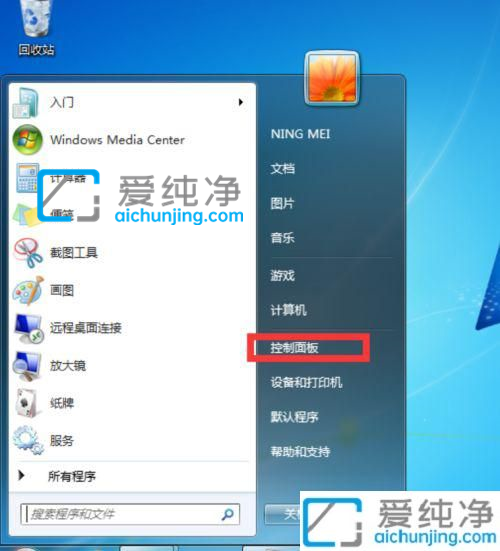
第二步:在打开的控制面板窗口中,先将右上角的查看方式修改为 大图标 选项,接着找到并点击显示选项。
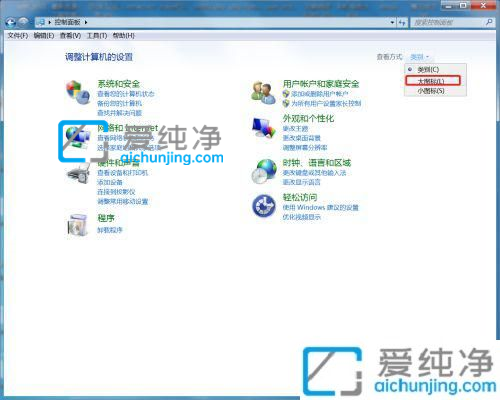
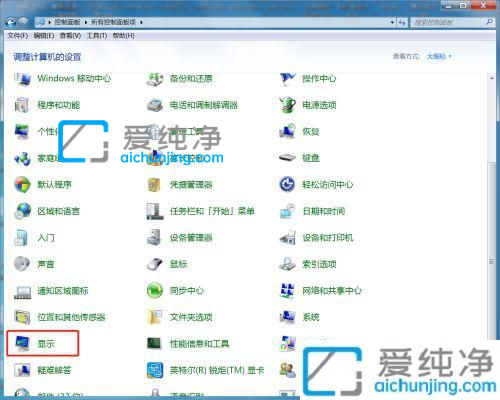
第三步:在显示窗口中,鼠标点击左侧的 调整分辨率 选项。
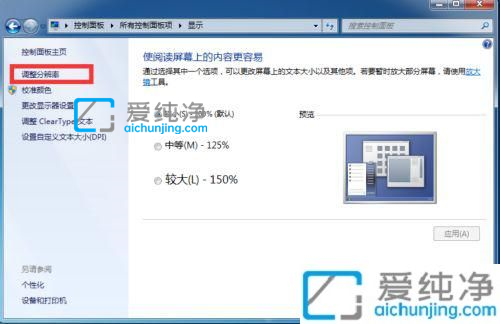
第四步:在分辨率里面,将分辨率调为推荐,小编是宽屏所以设置了 1366x768,再点击确定即可。
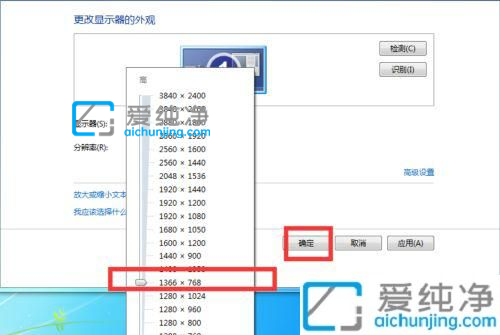
第五步:如果屏幕两边还是有黑边,那么应该是分辨率不对,我们可以回到调整分辨率窗口,鼠标点击高级设置选项。
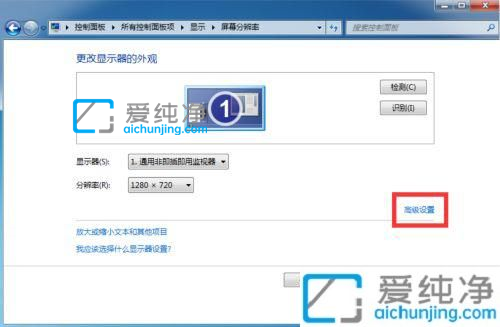
第六步:在弹出的属性窗口中,切换到 监视器 选项卡,并找到点击缩放选项。
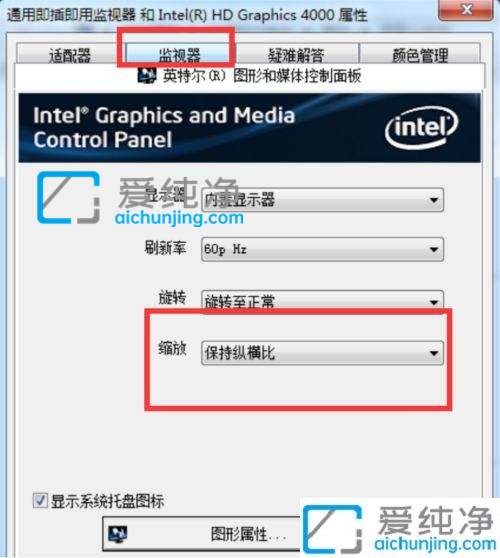
第七步:然后我们把 缩放 选项修改为缩放全屏,点击确定即可。
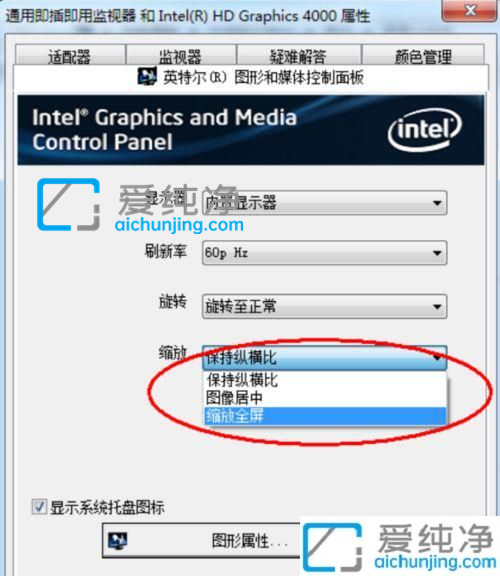
以上就是win7显示器两边有黑边无法全屏的解决方法了,有需要的用户就可以根据小编的步骤进行操作了,更多精彩资讯,尽在爱纯净。
| 留言与评论(共有 条评论) |